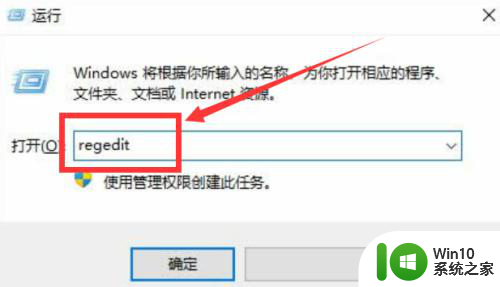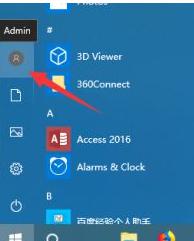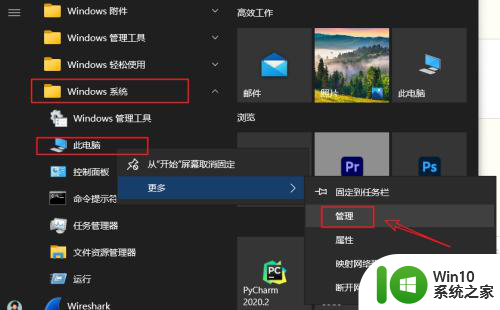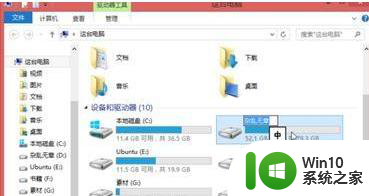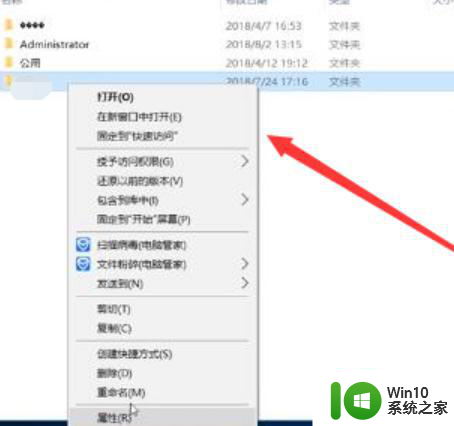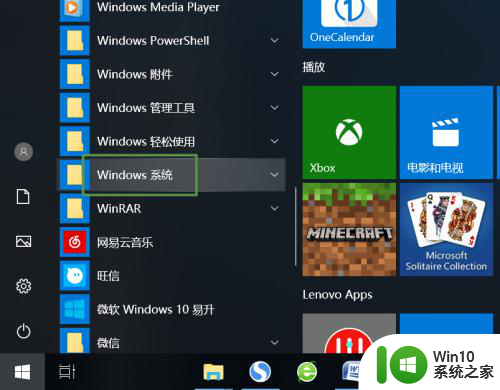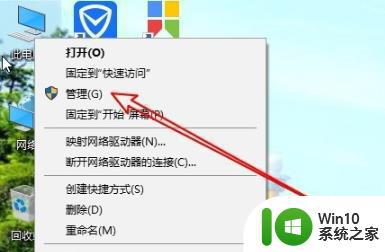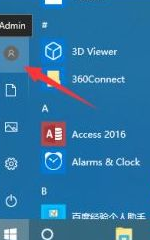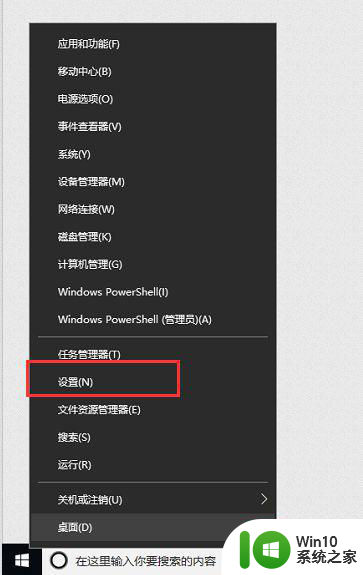win10自定义C盘用户文件夹名称的教程 win10如何修改C盘用户文件夹名称
Win10是目前最流行的操作系统之一,它为用户提供了许多个性化设置的选项,其中一个常见的需求是修改C盘用户文件夹的名称,以便更好地管理个人文件。但是许多人可能不清楚如何进行这样的修改。在本文中我们将详细介绍win10自定义C盘用户文件夹名称的教程,以及如何轻松地修改C盘用户文件夹的名称。无论您是因为个人喜好还是其他原因,希望修改C盘用户文件夹的名称,本文都将为您提供详细的指导。让我们一起来看看如何在Win10中实现这一操作。
具体如下:
1、在键盘上按下Windows键+X 组合键,选择【关机或注销】-【注销】;
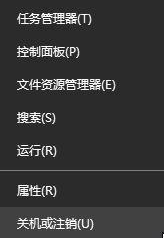
2、切换到Administrator用户登录;
3、登录Administrator账户后,按下【Windows 键+ E】打开“文件资源管理器”进入C盘,即系统盘;
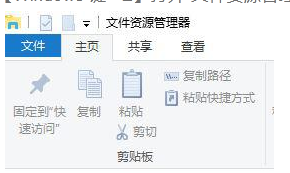
4、找到之前所使用的用户账户文件夹,单击右键,重命名为需要修改的名字 并记下来,如:USER;
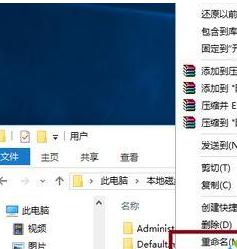
5、Windows键+R打开运行,输入regedit,点击确定打开Windows注册表管理器;
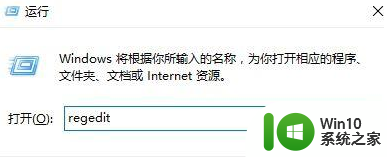
6、依次展开HKEY_LOCAL_MACHINESOFTWAREMicrosoftWindows NTCurrentVersionProfilelist,在Profilelist下的文件夹对应系统中用户。而文件夹中ProfileImagePath值是指向每个用户文件夹的地址,一个个点击查看,找到中文名用户的对应所在的ProfileImagePath值;
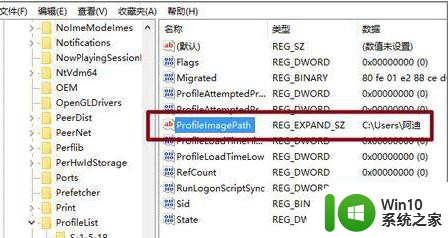
7、双击打开【ProfileImagePath】值,将地址改为修改成之前修改的文件夹名。与C盘的文件夹名一致,再次注销,完成登录用户文件夹名更改。
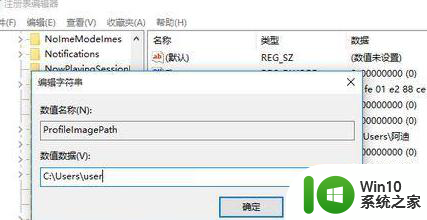
以上就是关于win10自定义C盘用户文件夹名称的教程的全部内容,有出现相同情况的用户就可以按照小编的方法了来解决了。